開始使用 Joplin 吧,一款開源筆記應用
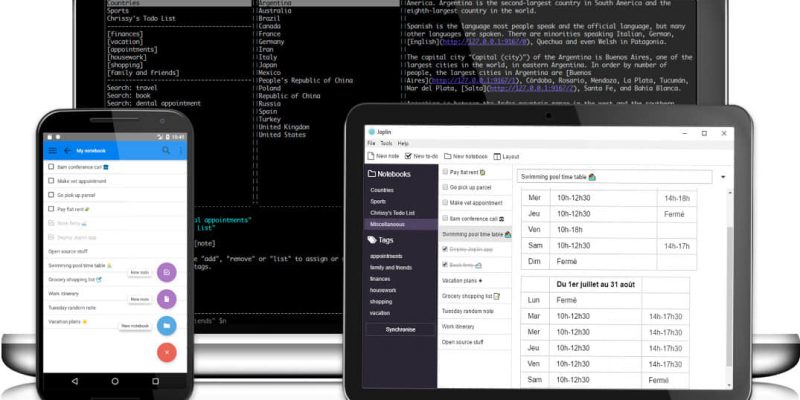
每年年初似乎都有瘋狂的衝動想提高工作效率。新年的決心,渴望開啟新的一年,當然,「拋棄舊的,擁抱新的」的態度促成了這一切。通常這時的建議嚴重偏向閉源和專有軟體,但事實上並不用這樣。
這是我挑選出的 19 個新的(或者對你而言新的)開源項目來幫助你在 2019 年更有效率。
Joplin
在生產力工具領域,筆記應用非常方便。是的,你可以使用開源 NixNote 訪問 Evernote 筆記,但它仍然與 Evernote 伺服器相關聯,並且仍然依賴於第三方的安全性。雖然你可以從 NixNote 導出 Evernote 筆記,但可選格式只有 NixNote XML 或 PDF。
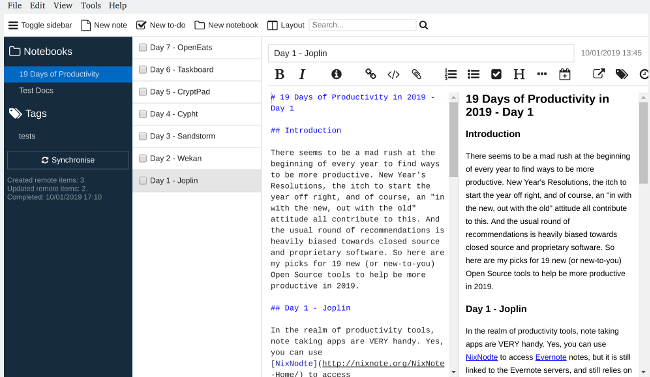
Joplin 的圖形界面
看看 Joplin。Joplin 是一個 NodeJS 應用,它在本地運行和存儲筆記,它允許你加密筆記並支持多種同步方法。Joplin 可在 Windows、Mac 和 Linux 上作為控制台應用或圖形應用運行。Joplin 還有適用於 Android 和 iOS 的移動應用,這意味著你可以隨身攜帶筆記而不會有任何麻煩。Joplin 甚至允許你使用 Markdown、HTML 或純文本格式筆記。
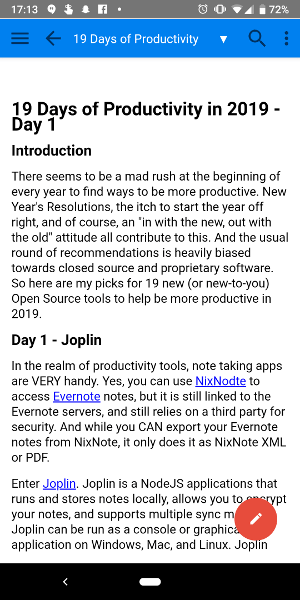
Joplin 的 Android 應用
關於 Joplin 很棒的一件事是它支持兩種類型筆記:普通筆記和待辦事項筆記。普通筆記是你所想的包含文本的文檔。另一個,待辦事項筆記在筆記列表中有一個複選框,允許你將其標記為「已完成」。由於待辦事項仍然是一個筆記,因此你可以在待辦事項中添加列表、文檔和其他待辦事項。
當使用圖形界面時,你可以在純文本、WYSIWYG 和同時顯示源文本和渲染視圖的分屏之間切換編輯器視圖。你還可以在圖形界面中指定外部編輯器,以便使用 Vim、Emacs 或任何其他能夠處理文本文檔的編輯器輕鬆更新筆記。

控制台中的 Joplin
控制台界面非常棒。雖然它缺少 WYSIWYG 編輯器,但默認登錄使用文本編輯器。它還有強大的命令模式,它允許執行在圖形版本中幾乎所有的操作。並且能夠在視圖中正確渲染 Markdown。
你可以將筆記本中的筆記分組,還能為筆記打上標記,以便於在筆記本中進行分組。它甚至還有內置的搜索功能,因此如果你忘了筆記在哪,你可以通過它找到它們。
總的來說,Joplin 是一款一流的筆記應用(還是 Evernote 的一個很好的替代品),它能幫助你在明年組織化並提高工作效率。
via: https://opensource.com/article/19/1/productivity-tool-joplin
作者:[Kevin Sonney](https://opensource.com/users/ksonney "Kevin Sonney") 選題:lujun9972 譯者:geekpi 校對:wxy
本文轉載來自 Linux 中國: https://github.com/Linux-CN/archive






















